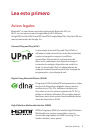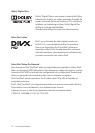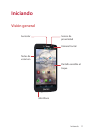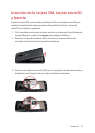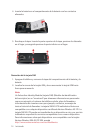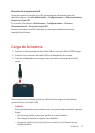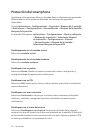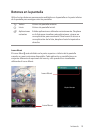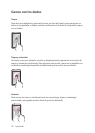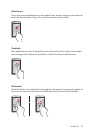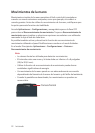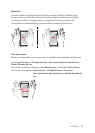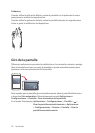Iniciando 17
En el modo Principiante: Aplicaciones > Configuraciones > Inalámbrico
y red > GPS o Aplicaciones > Configuraciones > Sistema > Servicios de
localización
• Modo Interfaz: Seleccione el modo Iniciante o el modo Estándar. El modo
Estándar es seleccionado por estándar. Puede ser cambiado en Aplicaciones >
Configuraciones > Cambiar modo. Consulte “Cambio de modo” en la página 33
para detalles sobre los modos de interfaz.
En el modo Principiante: Aplicaciones > Configuraciones > Modo y aplicación >
Cambiar modo o Aplicaciones > Configuraciones > Sistema > Cambiar modo
• Ayuda: Un par de vídeos está disponible. Vea los vídeos para entender más
fácilmente sobre los ajustes básicos del smartphone.
• Cuenta Google: Una cuenta Google es necesaria para maximizar la utilidad
de las diferentes funciones del teléfono. Si fuere ignorado durante la
configuración esto puede ser obtenido posteriormente en Aplicaciones >
Configuraciones > Cuentas y sincronización > AGREGAR CUENTA.
En el modo Principiante: Aplicaciones > Configuraciones > Sistema >
Cuentas y sincronización > AGREGAR CUENTA
La aplicación Asistente de configuración puede ser ejecutada en cualquier
momento para iniciar este proceso nuevamente. Esta aplicación puede ser
encontrada también en Aplicaciones.
Bloqueo y desbloqueo del smartphone
Cuando no esté en uso, bloquee el smartphone para impedir operaciones
indeseadas. Presionar la tecla Encender-Apagar/Bloquear desactiva la pantalla y
activa el modo de bloqueo del smartphone.
El smartphone será automáticamente bloqueado si no sea utilizado durante
un período especificado de tiempo. Acceda Aplicaciones > Configuraciones >
Pantalla > Suspensión y enseguida ajuste el período de tiempo de suspensión
del smartphone antes del bloqueo.
En el modo Principiante: Aplicaciones > Configuraciones > Pantalla >
> Suspensión o Aplicaciones > Configuraciones > Sistema > Pantalla >
Suspensión
Para desbloquear el smartphone, presione la tecla Encender-Apagar/Bloquear
para activar la pantalla y enseguida pase el dedo sobre el icono de bloqueo ‡ .
Nota
La dirección en la cual el icono es desplazado varía dependiendo del tipo de pantalla
de bloqueo. Varios tipos de pantallas de bloqueo están disponibles. Refiérase a la
pantalla “Bloqueo de la pantalla” en la página 142 para más detalles.